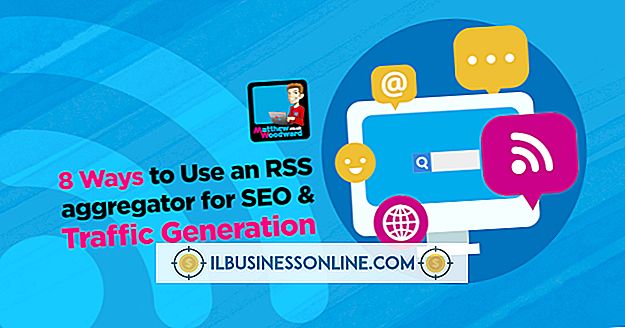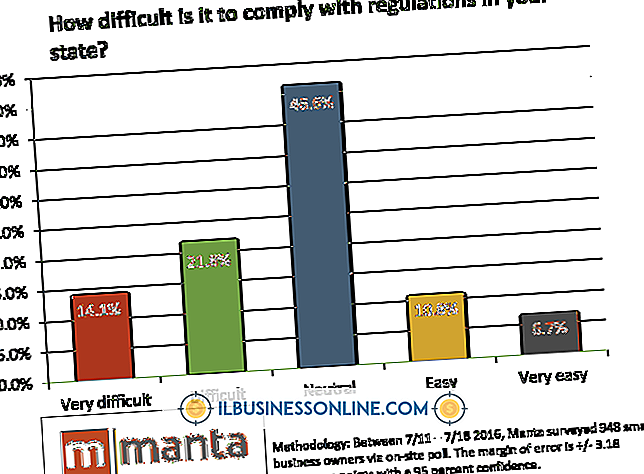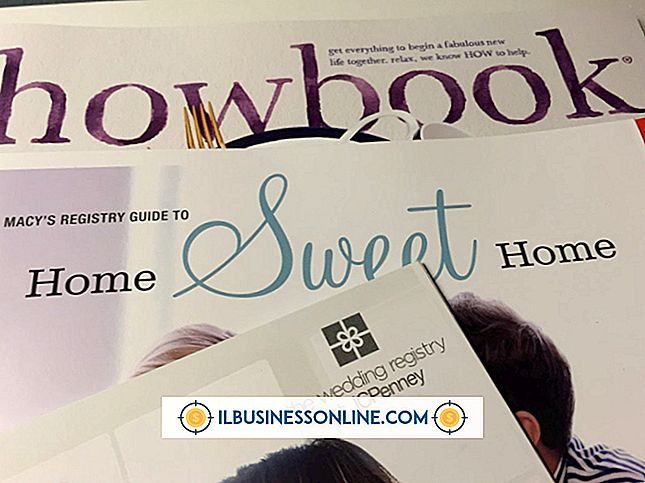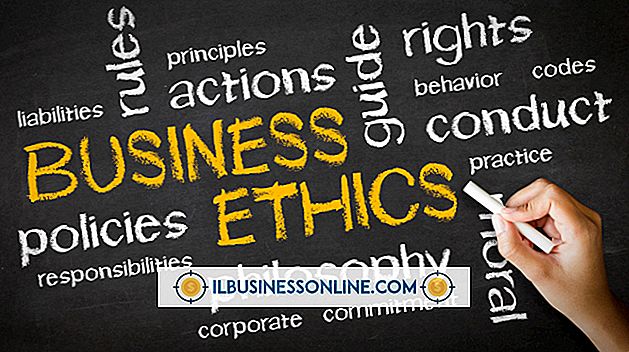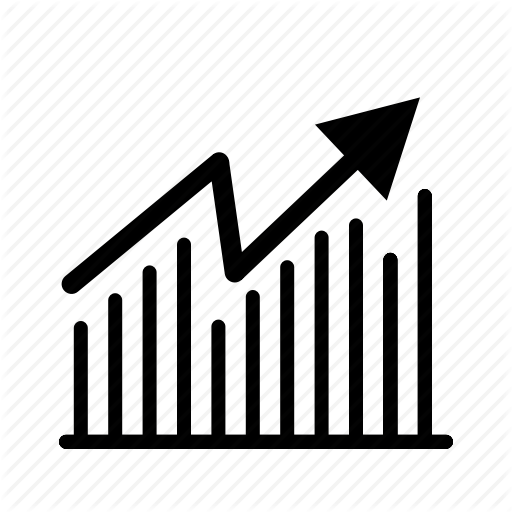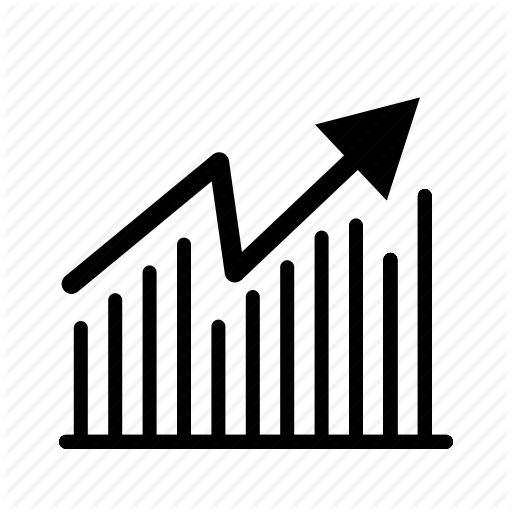Windows Komut Dosyası Sistemi Ana Bilgisayarını Etkinleştirme

Windows Komut Dosyası Sistemi veya WSH, bilgisayarınızda VB veya Java gibi komut dosyalarının yürütülmesini kolaylaştırır. Varsayılan olarak etkinleştirilen WSH, sistem yöneticilerinin ağ sistemlerini eşleme ve yazıcıları bağlama gibi komut dosyaları aracılığıyla Windows sistemindeki bir dizi işlemi otomatikleştirmesini sağlar. İnternet erişimli hileli sunucularda barındırılanlar gibi bazı komut dosyaları önemli bir tehdit oluşturduğundan, yöneticiler (aşırı durumlarda) Windows Kayıt Defteri'ne bir giriş ekleyerek WSH'yi devre dışı bırakabilirler. WSH'yi tekrar etkinleştirmek istiyorsanız bu girişi silmelisiniz.
1.
Bir yönetici hesabı kullanarak Windows'ta oturum açın. WSH tek bir kullanıcı için devre dışı bırakılmışsa, etkilenen kullanıcının hesabında oturum açmasını sağlayın. Ancak, kullanıcı yönetici değilse, Windows kayıt defterine erişmek için yönetici kullanıcı adınızı ve şifrenizi girmeniz gerekecektir.
2.
Başlat'ı tıklayın, Arama kutusuna "regedit" (tırnak işaretleri olmadan) yazın ve "Enter" tuşuna basın.
3.
“HKEY_LOCAL_MACHINE | Yazılım | Microsoft | Windows Komut Dosyası Sistemi | Ayarlar. ”WDS sadece giriş yapan kullanıcılar için devre dışı bırakılmışsa, “ HKEY_LOCAL_MACHINE ”yerine“ HKEY_CURRENT_USER ”yazınız.
4.
“Ayarlar” ı sağ tıklayın ve “Dışa Aktar” ı tıklayın. Bu durumda anahtarın yedeğini almanıza olanak sağlar.
5.
Yedek kayıt defteri dosyası için bir konum seçin ve “Kaydet” i tıklayın.
6.
Sağdaki “Etkin” DWORD değerini sağ tıklayın ve “Sil” seçeneğini tıklayın. Kayıt Defteri Düzenleyicisini Kapatın.
Bahşiş
- Uzak Kayıt Defteri hizmeti etkilenen bilgisayarda çalışıyorsa, bilgisayarın adını biliyorsanız, bilgisayarın kayıt defterine başka bir makineden erişebilirsiniz. Bu, özellikle bir çalışan bilgisayarı kullanıyorsa ve onu rahatsız etmek istemiyorsanız kullanışlıdır. Uzak bir kayıt defterine erişmek için Kayıt Defteri Düzenleyicisi'ni açın, "Dosya" yı tıklayın, "Ağ Kayıt Defterine Bağlan" ı seçin, bilgisayar adını girin ve "Tamam" ı tıklayın.
Uyarı
- Windows Kayıt Defteri'nde değişiklik yapmak her zaman risklidir. Bir şeyi değiştirmeden önce daima bir yedekleme yapın.